CAD出图步骤详解
设·集合小编 发布时间:2023-04-12 09:36:05 1103次最后更新:2024-03-08 12:08:56
CAD中怎样出图,怎么设置打印比例?今天就给大家详细的讲解一下CAD的出图步骤。希望本文内容能够给大家带来帮助。
点击观看“CAD”视频教程,帮助你更好的上手
工具/软件
硬件型号:微软Surface Laptop Go
系统版本:WindowsXP
所需软件:CAD2017
操作方法
第1步
首先我们打开已经画好的图。
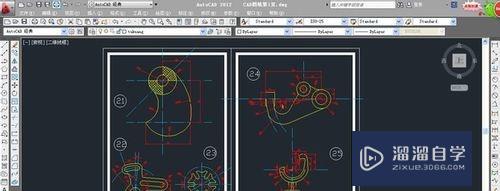
第2步
然后点击文件菜单-打印

第3步
我们把右下角的箭头展开。
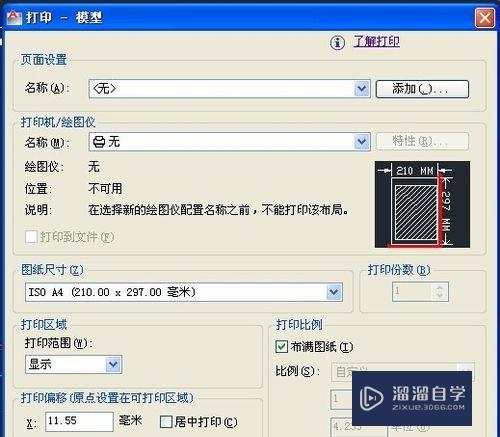
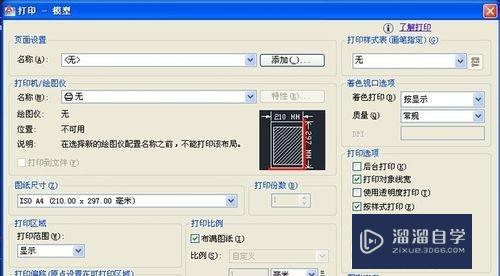
第4步
然后我们设置参数:分别是打印机类型、图纸尺寸、打印范围:我们选择窗口、打印样式表:我们选择acad.ctb

第5步
然后我们设置线条笔宽。把上图中的打印样式表:acad.ctb打开。

第6步
因为CAD中打印的图纸都是黑白的,所以我们把从1号色到255号色全部选中,然后在特性中,把颜色选为黑色。

第7步
然后根据线条颜色设置线宽。通常我们把黄色:2号色。作为外框线,那我们就设置成0.25;蓝颜色:5号色作为辅助线,我们通常设置成0.05;红色线1号色作为标注线,我们设置成0.15。如下图:

第8步
设置好线宽后,我们点击保存并关闭,然后回到上一个对话框,我们点击应用到布局。

第9步
这样就可以打印了。大家看一下打印预览的结果。

- 上一篇:CAD制图的简单操作方法
- 下一篇:CAD怎么在不同图层画图形?
相关文章
广告位


评论列表